Kaip pridėti vandens ženklą prie vaizdo – Android

Apsaugokite savo medžiagą ir sužinokite, kaip galite nemokamai pridėti vandens ženklą prie bet kurio vaizdo ar vaizdo įrašo.
Kai pirmą kartą įsigyjate „Android“ įrenginį, pradedate diegti įvairias programas, nes pagaliau turite daugiau vietos saugykloje. Nustojate perkelti programas į SD kortelę ir nebesijaudinate dėl tų HD vaizdo įrašų.
Tačiau po kurio laiko, kai jūsų „Android“ įrenginys neveikia taip greitai, kaip anksčiau, pradedate galvoti, kas gali užimti tiek daug vietos saugykloje. Ar tai gali būti vaizdo įrašai, o gal programos? Geros naujienos yra tai, kad yra būdas tai sužinoti, todėl galite nuspręsti, ar verta jį pasilikti, ar ne.
Kartais dideli failai, kurie užima daugiausia vietos, yra failai, be kurių galite gyventi. Norėdami pamatyti, kas yra tie failai, eikite į Nustatymai > Saugykla > Vidinė atmintis. Tai, kas užima daugiausiai vietos saugykloje, bus rodoma viršuje ir parodys, kiek vietos ji užima.
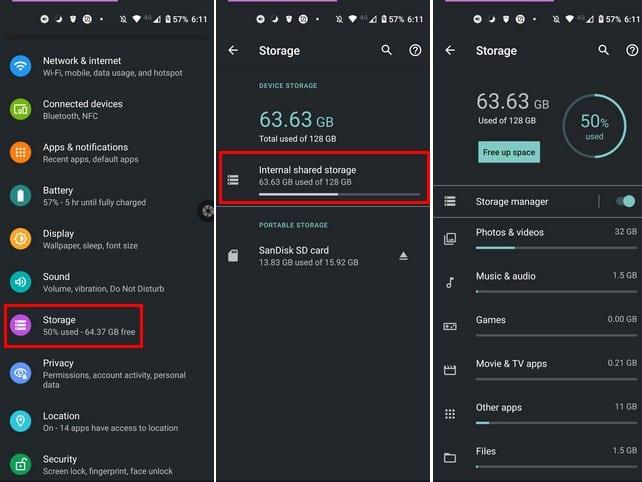
Jei norite peržiūrėti nuotraukas ar failus, tereikia juos paliesti. Jūsų gali būti paklausta, kaip norite peržiūrėti failus, tada jūs nuspręsite, ką palikti ir ką ištrinti. Parinktis Storage Manager suteiks galimybę ištrinti senesnius nei 90 dienų vaizdo įrašus ir nuotraukas.
Failų tvarkyklės programa, kuri padės viską išvalyti, yra „ Google“ failai . Pavyzdžiui, bus rodomi „WhatsApp“ memai ir neryškios nuotraukos, kurias galite ištrinti. Niekada nežinai; Galbūt tai, kas taip pat užima tiek daug vietos, yra tie „labas rytas“ vaizdai.
Dabar, kai žinote, kas užima tiek daug vietos saugykloje, laikas jos atsikratyti. Yra įvairių dalykų, kuriuos galite pabandyti padaryti daugiau vietos kitiems failams. Pavyzdžiui, galite ištrinti atsisiuntimus, kurių jums nebereikia, arba galite pašalinti programas , kurių nenaudojate taip dažnai. Jei „Android“ įrenginyje yra vietos „ microSD“ kortelei , taip pat galite perkelti failus į kortelę. „Google“ failai leidžia lengvai perkelti failus į SD kortelę. Tiesiog pasirinkite failą, bakstelėkite tris taškus viršuje dešinėje ir pasirinkite parinktį Perkelti į. Pamatysite patvirtinimo pranešimą, o kai paliesite parinktį Tęsti, programa perkels failus.
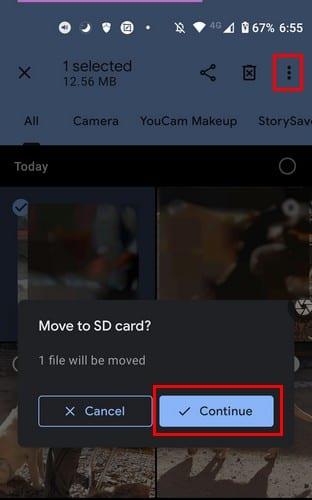
Jei nuotraukas ir vaizdo įrašus išsaugosite „Google“ nuotraukose, galėsite juos ištrinti iš įrenginio. Kai jums jų vėl prireiks, visada galėsite juos atsisiųsti iš naujo. Galite pamatyti, kurių failų atsarginės kopijos jau sukurtos jūsų „Google“ nuotraukų paskyroje, atidarę programą ir nuėję į Biblioteka > Priemonės > Atlaisvinti vietos .
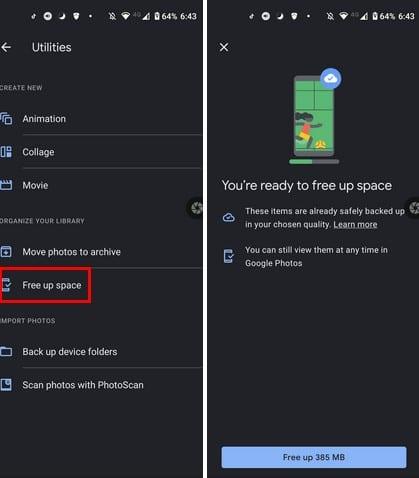
Apačioje „Google“ nuotraukos parodys, kiek vietos atlaisvinsite. Mėlyna linija parodys, kiek toli programa yra, o kai tai bus atlikta, bus rodomas pranešimas. Norėdami tęsti, bakstelėkite apačioje esantį mėlyną mygtuką Atlikta.
Jei norite eiti į kraštutinumus ir pradėti nuo nulio, visada galite atkurti gamyklinius „Android“ įrenginio nustatymus. Prieš tai darydami įsitikinkite, kad sukūrėte visų failų, kurių nenorite prarasti, atsargines kopijas. Jei naudojate „Android 10“, tai galite padaryti apsilankę „ Nustatymai“ > „Sistema“ > „Atstatyti parinktys“ > „Ištrinti visus duomenis“ (gamyklinių duomenų atkūrimas) .
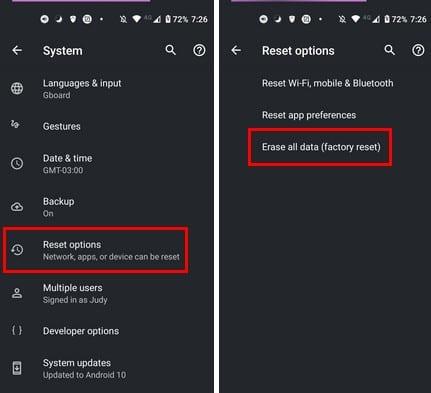
Jūs taip susigaunate su viskuo, ką reikia padaryti, kad nesuvokiate, kad užpildote „Android“ įrenginį nereikalingais failais. Naudodami tokias programas kaip „Google Files“ galite lengvai atsikratyti tų failų, kurių jums nebereikia. Ar yra daug failų, kuriuos reikia ištrinti? Pasidalykite savo mintimis toliau pateiktuose komentaruose ir nepamirškite pasidalinti straipsniu su kitais socialinėje žiniasklaidoje.
Apsaugokite savo medžiagą ir sužinokite, kaip galite nemokamai pridėti vandens ženklą prie bet kurio vaizdo ar vaizdo įrašo.
Pradėkite iš naujo ir suteikite savo Android įrenginiui naują pavadinimą. Atlikus tris paprastus veiksmus, „Android“ įrenginys gali turėti kitą pavadinimą.
Štai kaip „Android“ bendrinimo meniu galite suteikti daugiau galimybių nemokamai tvarkyti programas.
Telefono ekrano užgesimas skambučio metu yra skirtas elgesiui, kad netyčia nepaspaustumėte jokių mygtukų.
Naudodami šią naudingą programą nemokamai pakeiskite bet kurio vaizdo įrašo greitį „Android“. Prie to paties vaizdo įrašo pridėkite ir sulėtinto, ir greito sukimo į priekį efektą.
Suteikite vaizdo įrašui reikiamos spartos naudodami šias nemokamas „Android“ programas. Pasirinkite iš penkių vaizdo įrašų redagavimo programų.
Pastarieji pora metų nebuvo per daug malonūs „Motorola“. Jie ne tik buvo neutralizuoti aukščiausioje spektro dalyje, bet ir susiduria su didele konkurencija vidutiniame diapazone…
Ką daryti, kai „Android“ nepriima jūsų PIN kodo arba atrakinimo piešinio, nors žinote, kad naudojate tinkamą? Naudokite šį vadovą.
Naudokite „Motorolas“ ekrano užsklandos parinktį ir nereikės įdiegti kitos programos „Android“ įrenginyje.
Suteikite savo nuotraukai foną, kurio jis nusipelno, pakeisdamas foną viena iš šių nemokamų „Android“ programų.
Sužinokite, kaip galite pakeisti numatytąją naršyklę skirtinguose „Android“ įrenginiuose naudodami šią mokymo programą.
Sužinokite, kaip galite suteikti laikiną leidimą naujoms ir jau įdiegtoms programoms savo „Android“ įrenginiui.
Venkite automatiškai taisyti žodžių keitimo automatiškai įtraukdami žodžius į žodyną. Štai žingsniai, kuriuos reikia atlikti.
Ar jūsų „Android“ lėtas? Štai kaip pamatyti, kas užima tiek daug vietos ir kaip jos atsikratyti.
Nemokamai naudokite geriausią įmanomą „Android“ failų naršyklę. Štai keletas jums gali patikti.
Mėgaukitės su savo nuotraukomis ir paverskite jas smagiais animaciniais filmukais naudodami šias nemokamas „Android“ programas.
Netyčia ištrinti nuotraukas iš telefono gali būti skausminga. Tai ne tik reiškia, kad galite prarasti vertingą atmintį (arba mėgstamą asmenukę vonios kambaryje
Sužinokite, kas yra lėktuvo režimas ir kaip jį įjungti „Windows“, „Android“ ir „iPadOS“.
Sužinokite, kaip lengva pašalinti „WiFi“ tinklą iš „Android“ įrenginio.
Ar tau patinka skaityti naktimis? Išbandykite vieną iš šių mėlynos šviesos filtrų, kad apsaugotumėte savo regėjimą.
Įvedę root teises į „Android“ telefoną, gausite visišką prieigą prie sistemos ir galėsite paleisti daugybę programų, kurioms reikalinga root teisė.
„Android“ telefono mygtukai skirti ne tik garsumui reguliuoti ar ekranui pažadinti. Atlikus kelis paprastus pakeitimus, jie gali tapti sparčiaisiais klavišais, skirtais greitai nufotografuoti, praleisti dainas, paleisti programas ar net įjungti avarines funkcijas.
Jei palikote nešiojamąjį kompiuterį darbe ir turite skubiai išsiųsti ataskaitą viršininkui, ką daryti? Naudokite išmanųjį telefoną. Dar sudėtingiau – paverskite telefoną kompiuteriu, kad galėtumėte lengviau atlikti kelias užduotis vienu metu.
„Android 16“ turi užrakinimo ekrano valdiklius, kad galėtumėte keisti užrakinimo ekraną pagal savo skonį, todėl užrakinimo ekranas yra daug naudingesnis.
„Android“ vaizdo vaizde režimas padės sumažinti vaizdo įrašą ir žiūrėti jį vaizdo vaizde režimu, žiūrint vaizdo įrašą kitoje sąsajoje, kad galėtumėte atlikti kitus veiksmus.
Vaizdo įrašų redagavimas „Android“ sistemoje taps lengvas dėka geriausių vaizdo įrašų redagavimo programų ir programinės įrangos, kurią išvardijome šiame straipsnyje. Įsitikinkite, kad turėsite gražių, magiškų ir stilingų nuotraukų, kuriomis galėsite dalytis su draugais „Facebook“ ar „Instagram“.
„Android Debug Bridge“ (ADB) yra galinga ir universali priemonė, leidžianti atlikti daugybę veiksmų, pavyzdžiui, rasti žurnalus, įdiegti ir pašalinti programas, perkelti failus, gauti šaknines ir „flash“ ROM kopijas, kurti įrenginių atsargines kopijas.
Su automatiškai spustelėjamomis programėlėmis. Jums nereikės daug ką daryti žaidžiant žaidimus, naudojantis programėlėmis ar atliekant įrenginyje esančias užduotis.
Nors stebuklingo sprendimo nėra, nedideli įrenginio įkrovimo, naudojimo ir laikymo būdo pakeitimai gali turėti didelės įtakos akumuliatoriaus nusidėvėjimo sulėtinimui.
Šiuo metu daugelio žmonių mėgstamas telefonas yra „OnePlus 13“, nes be puikios aparatinės įrangos, jis taip pat turi jau dešimtmečius egzistuojančią funkciją: infraraudonųjų spindulių jutiklį („IR Blaster“).



























